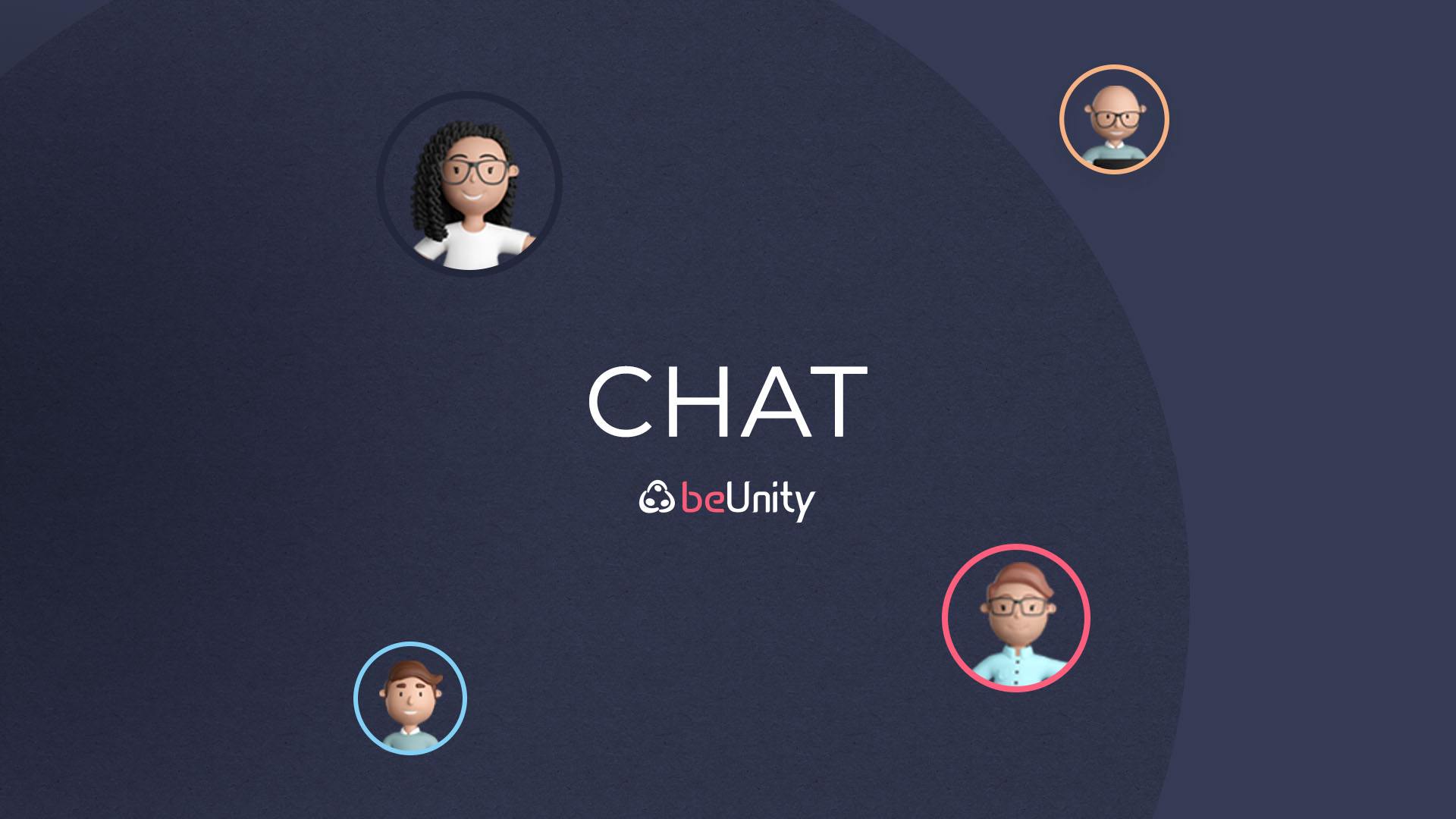Egal ob privat, in Gruppen oder mit auserwählten Personen: Der Chat auf beUnity bietet für jedes Bedürfnis die passende Funktion. Dank der Berücksichtigung der DSGVO-Richtlinien wird er zur perfekten Ergänzung jeder Community, die von WhatsApp und Co. weg will.
- Chat starten
- Der Multichat
- Chats in Communities und Gruppen
- Nachrichten bearbeiten / löschen
- Auf Nachrichten antworten
- Wissen, wer gelesen hat
- Profil ansehen
- Benachrichtigungen anpassen
- Hoher Datenschutz
1. Chat starten
Neben den vielen Funktionen innerhalb einer Community auf beUnity bietet sich allen Usern die Möglichkeit, individuelle Chats mit weiteren Personen zu starten. Dafür kann ganz einfach beim Chat-Symbol auf «Neuer Chat» geklickt werden. Es öffnet sich ein Popup, um die gewünschte(n) Person(en) hinzuzufügen. Dabei können alle Mitglieder ausgewählt werden, die Teil einer gleichen Community sind.
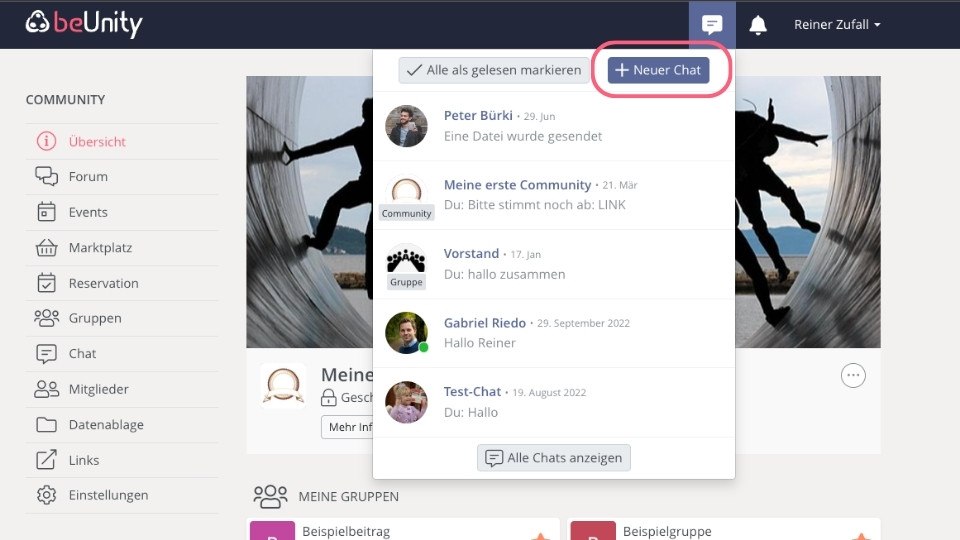
2. Der Multichat
Werden beim Erstellen des Chats mehrere Personen ausgewählt, wird ein sogenannter Multichat eröffnet. Nach der Erstellung kann man über die drei Punkte oben rechts dem Chat einen Namen geben und ein gewünschtes Bild hochladen. In der Übersicht aller Teilnehmenden des Chats können zudem jederzeit weitere Personen hinzugefügt werden.
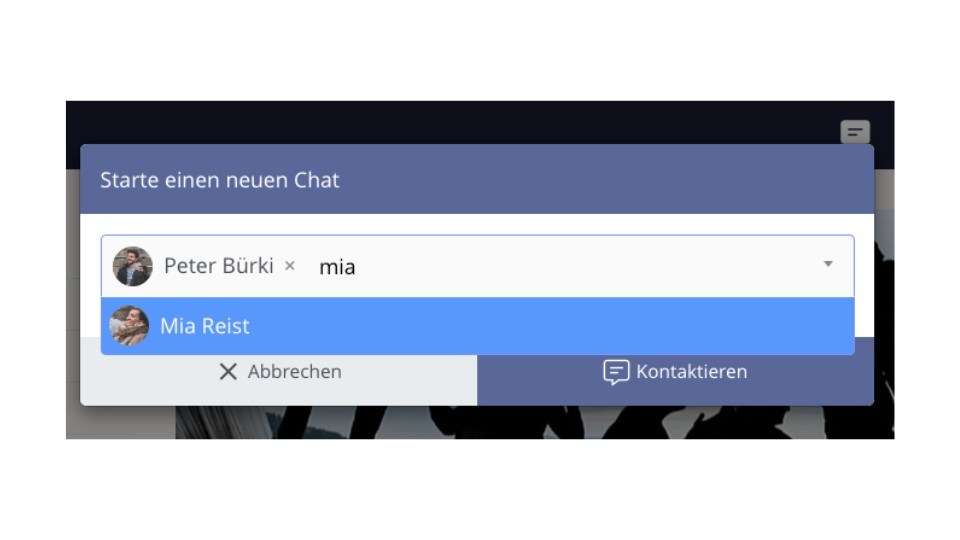
3. Chats in Communities und Gruppen
Neben den individuellen Chats pro User kann die Chat-Funktion auch direkt mit einer Community oder Gruppe gekoppelt werden. In den Einstellungen jeder Community/Gruppe kann dafür der Chat aktiviert, beziehungsweise deaktiviert werden.
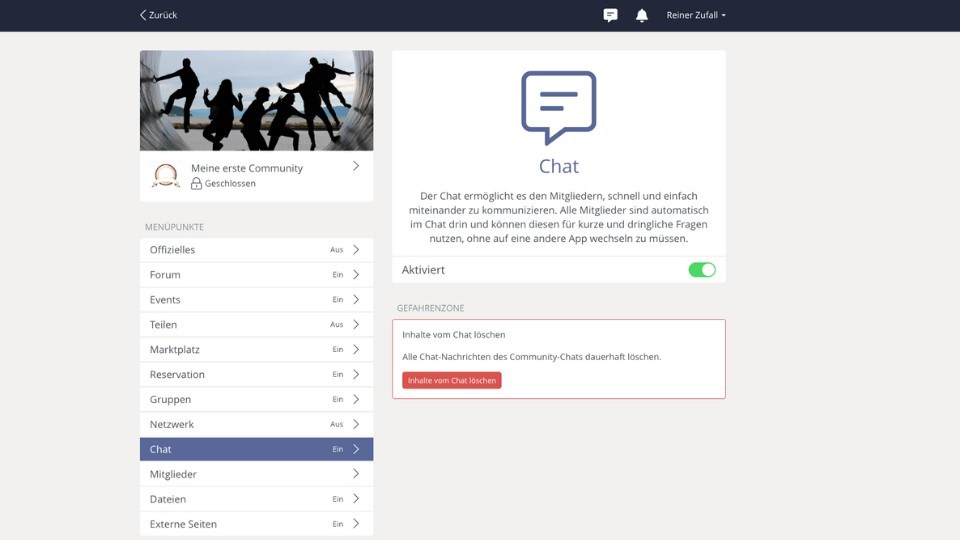
Dieser Chat ist dann automatisch mit der Community/Gruppe gekoppelt. Das heisst alle Personen, die Mitglieder der Community/Gruppe sind, sehen auch automatisch den Chat und können sich darin an die weiteren Mitglieder wenden.
4. Nachrichten bearbeiten / löschen
Wenn eine Nachricht im Chat versendet wurde, bietet beUnity die praktische Möglichkeit, eine bereits versendete Nachricht zu bearbeiten oder zu löschen. Das Bearbeiten einer Nachricht ist 15 Minuten möglich, das Löschen einer Nachricht sieben Tage.
In Community- und Gruppenchats haben zudem die Administrator:innen jederzeit die Möglichkeit, alle Chatnachrichten wieder zu löschen.
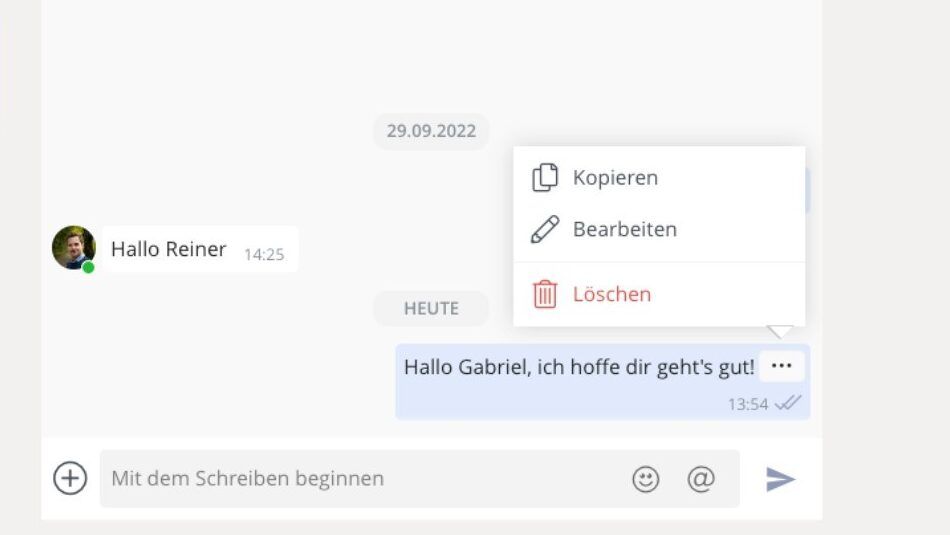
5. Auf Nachrichten antworten
Um direkt auf eine bestimmte Nachricht zu reagieren, gibt es die Antwort-Funktion. Über den Klick auf die drei Punkte (am Desktop) oder das Gedrückthalten der Nachricht (am Smartphone und Tablet) erscheint ein Popup, über welches auf die Nachricht geantwortet werden kann. Dies ermöglicht eine strukturierte Kommunikation auch im Chat.
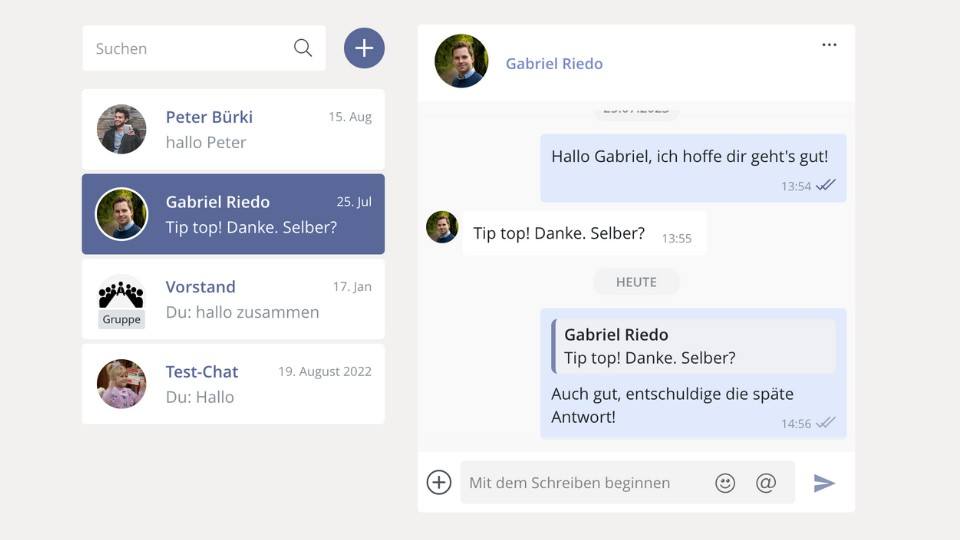
6. Wissen, wer gelesen hat
In privaten Einzelchats geben wie so oft die beiden blauen Häkchen Auskunft darüber, ob die andere Person den Chat gelesen hat. In Chats mit mehreren Personen kann über den Klick auf die drei Punkte (am Desktop) oder das Gedrückthalten der Nachricht (am Smartphone und Tablet) nachgeschaut, wer von den Chatteilnehmenden die Nachricht schon gelesen hat.
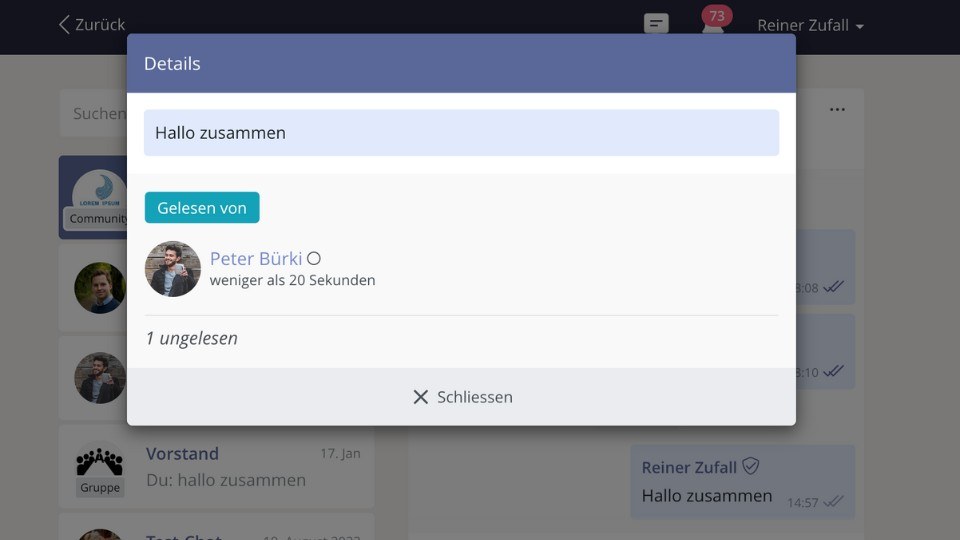
7. Profil ansehen
Durch das Klicken auf das Profilbild eines Chat-Teilnehmenden landet man jederzeit direkt auf dessen Profil. Neben Informationen zur Person kann hier auch direkt eine private Nachricht und damit ein Einzelchat mit der Person gestartet werden.
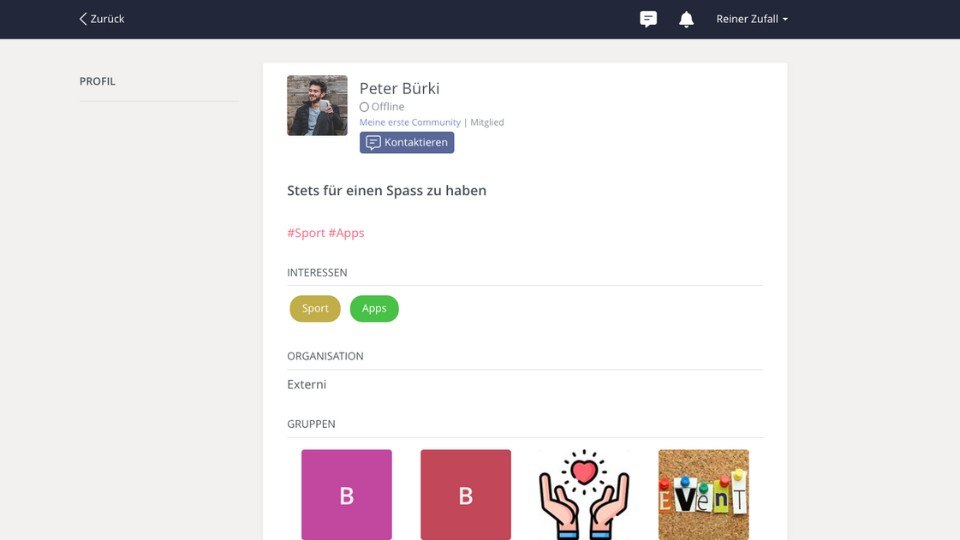
8. Benachrichtigungen anpassen
Je nach Anzahl der Chats ist man vielleicht froh, gewisse Push-Benachrichtigungen auszuschalten. Dafür gibt es zwei Möglichkeiten:
1. Stummschalten: Jeder Chat kann über die drei Punkte oben rechts stumm geschaltet werden. Dies bedeutet, dass man auch in der App keine Benachrichtigung mehr erhält, wenn etwas geschrieben wird. Diese Chats werden in der Chat-Übersicht ganz unten angezeigt und können jederzeit wieder aktiviert werden.
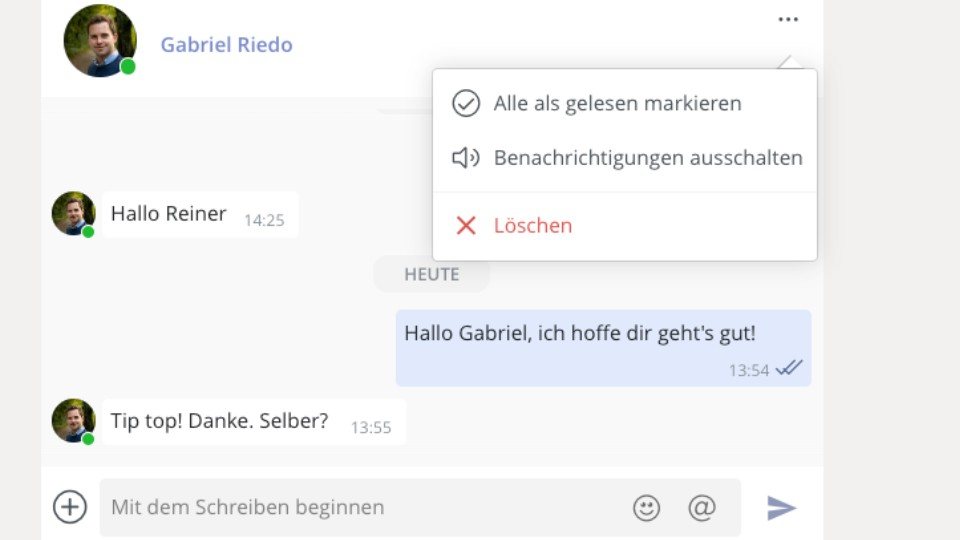
2. Benachrichtigung ausschalten: Bei Gruppen- und Community-Chats haben alle User zudem die Möglichkeit, im Benutzerkonto die Benachrichtigungen zu verwalten. Möchte man also nicht via Push- oder E-Mail-Benachrichtigung über eine Nachricht informiert werden, kann dies jederzeit ein- und ausgeschaltet werden.
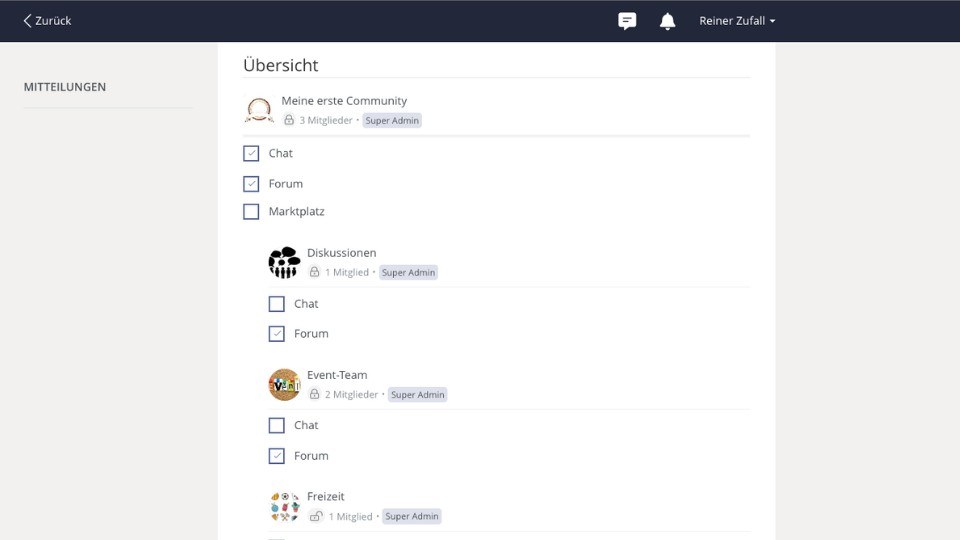
9. Hoher Datenschutz
Zu guter Letzt noch der Hinweis zum Datenschutz: Wie die ganze Plattform werden auch die Chats nach den aktuellen DSGVO-Richtlinien behandelt. So kann beUnity als sichere Alternative für die üblichen Chat-Anbieter:innen genutzt werden.